カレンダー報告の理解

Calendar レポートは、日付主導の処理をダイナミックビューを使用してスタンダードなカレンダー形式で提示します。これにより、データを日次、週次、または月次の処理とスケジュールとして表示することが可能です。この申請の種類は日付および日付時刻項目タイプを使用し、予定や予約されたタイミングを追跡または確認するのに最適です。
あなたがクリニックでの相談予約をスケジュールするためのアプリケーションを持っているとします。これらの予約はカレンダーレポートで閲覧することができます。もしユーザーが一ヶ月間の予約を設定できるようにしている場合、その特定の日、週、またはその月全体の予約を確認するために、一日、一週間、一ヶ月の表示を切り替えることができます。
現在の日のデータを表示するには、「今日」ボタンをクリックします。これにより、現在の表示モードでその日のデータが表示されます。
カレンダーレポートの表示
日次表示: カレンダーレポートの日次表示にアクセスするには、右上の「Day」ボタンをクリックします。これにより、表示が以前のものから切り替わり、その日のデータを持つ時間ごとのカレンダーが表示されます。データにスケジュールされたイベントの期間を示す日付-時間項目がある場合、その時間帯がレポートで強調表示されます。
週次表示:カレンダーレポートの週次表示にアクセスするには、右上の「Week」ボタンをクリックします。これにより、表示が以前のものから切り替わり、その週のデータを含む週間カレンダーが表示されます。データはスケジュールされた日付に基づいて表示されます。日付-時間項目の種類が使用されている場合、データにはその週の各日の処理の期間も表示されます。
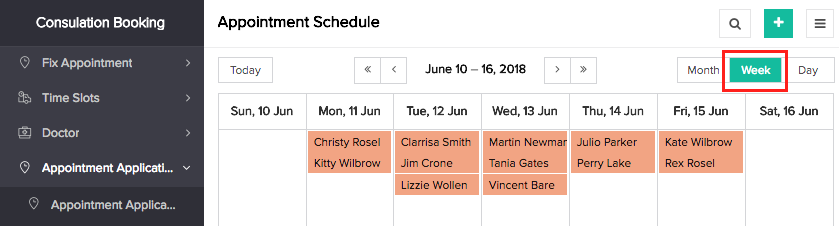
月次表示:カレンダーレポートの月次表示にアクセスするには、右上の「Month」ボタンをクリックします。これにより、表示が以前のものから切り替わり、その月のデータを含む月間カレンダーが表示されます。データはスケジュールされた日付に基づいてプロットされます。

- カレンダーレポートでは、月ごとに最大5000データのみ表示できます。この制限を超えるデータを表示するためには、関連したフィルターを作成できます。
- また、一時的な処置として、受注データをリストレポートに変換することにより、レポート内のすべてのデータを表示することができます。これは一時的な対策であり、必要に応じてカレンダーレポートに戻すことができます。レポートを変換するには、レポートの右上角にあるその他の設定アイコンをクリックして、「リストとして表示」を選択します。カレンダーレポートがリストレポートに変換され、データの閲覧が容易になります。
レイアウト
カレンダーレポートのデータは予約されたタイミングや予定をすばやく把握するための参照情報です。レポート内のデータの簡単な概要を取得するには、必要なデータの上にマウスを移動させて他の項目の値を表示します。データは、マウスを上に置くとカードとして表示されます。データをクリックすると詳細表示に移ります。ここでは、ラベルや値の組み合わせ、またはまとまったデータブロックなど、個々のデータ情報を深めることができます。
アクション
編集、削除、追加、印刷、エクスポート、インポート、複製、データ表示などの機能は、すべてアクションとしてまとめて参照されます。ユーザーはブラウザ、電話、またはタブレットの特定のジェスチャーでこれらの事前定義されたアクションを実行できます。これらのシステムアクションに加えて、ヘッダーやデータにボタンとして表示されるカスタムアクションも提供されます。これらは、レポートの特定のニーズを満たすために特別に作成されたスクリプテッドアクションで、既定のシステムアクションとは異なります。
カレンダーレポートは検索、フィルタリング、インポート、エクスポートの機能を提供します。
- 検索は、レポート内の特定のデータを見つけることを可能にします
- フィルター機能は、選択肢や日付の項目値に基づいて特定のデータをフィルタリングするための事前定義オプションです。また、カスタムフィルターは事前に定義されていますが、選択肢の項目値に依存しないものです。カスタムフィルターは、フィルタリングの基準として事前に定義された基準を使用します。選択した基準(カスタムフィルター)に一致するデータのみがフィルタリングされて表示されます
- インポート機能を使用すると、データをインポートしてスプレッドシートレポートを生成できます
-
エクスポート機能を使用すると、好みの形式でデータをエクスポートできます

関連するトピック
Zoho CRM 管理者向けトレーニング
「導入したばかりで基本操作や設定に不安がある」、「短期間で集中的に運用開始できる状態にしたい」、「運用を開始しているが再度学び直したい」 といった課題を抱えられているユーザーさまに向けた少人数制のオンライントレーニングです。
日々の営業活動を効率的に管理し、導入効果を高めるための方法を学びましょう。



















